| 広告 |
|---|
|
|
| X |
|---|
| Posts by m_matsubara |
| GitHub |
|---|
|
※A5:SQL Mk-2はGitHubのプライベートリポジトリで開発されているためソースコードを参照することはできません。 |
この記事は CData Software Japan 合同会社様に寄稿していただきました。
- CData ODBC Driverとは
- A5:SQL Mk-2からCData ODBC Driverを使ってクラウド上のデータにアクセスしてみる
- A5:SQL Mk-2でkintone、Google BigQuery、Salesforce、Snowflake、ServiceNow、MongoDBなど250種類以上のSaaSにアクセス
CData ODBC Driverとは
CData ODBC Driverは、CData社が提供している250種類以上の接続先に対応したODBCドライバです。
クラウド上のデータへのアクセスの必要性は昨今急速に高まっています。各クラウドサービスのデータにWeb APIを経由してアクセスすることは技術的には可能ですが、ユーザがそれぞれのサービスのWeb API仕様を把握して最終的にデータアクセスできるまでたどり着くには多くのコスト(学習、実装、…)がかかります。CData社が提供するODBCドライバには、通常のRDBMS用のドライバだけでなくkintoneやSalesforce、Google BigQueryなど、クラウド上の様々なアプリケーション・Web APIへの接続に対応したドライバが数多く存在します。CData社のODBCドライバを使うと、それらの接続先に対してSQLによるデータの参照・追加・更新を行うことが可能となります。
CData社のODBC Driverがクラウド上の様々なアプリケーション・Web APIをODBCインターフェースとして仮想化することで、ユーザはそれぞれの接続先のAPI仕様を意識することなく、活きたデータを活用することができるようになります。
また、A5:SQL Mk-2は日本中で最も広くエンジニア・IT Proに愛されているODBCのクエリクライアントであり、CData ODBC Driverと組み合わせると簡単にクラウド上の様々なアプリケーション・Web APIにアクセスできるようになります。今回は、A5:SQL Mk-2とCData ODBC Driverを使い、クラウド上のデータに簡単にアクセスする具体的な手順をご説明したいと思います。
A5:SQL Mk-2からCData ODBC Driverを使ってクラウド上のデータにアクセスしてみる
CData ODBC Driverはすべてのドライバのフル機能を30日間無償で試用することが可能です。また、試用期間中でもテクニカルサポートによるサポートを受けることができます。
ここでは試用版のCData ODBC Driverを使い、接続先としてkintoneとGoogle BigQueryを例として、A5:SQL Mk-2でそれぞれに接続してみます。
A5:SQL Mk-2からCData ODBC Driverを使ってkintoneに接続
CData kintone ODBC Driverのインストール
CData Kintone ODBC Driverのページから評価版のインストーラをダウンロードし、実行します。特に特別な設定等はなく、自動的に評価ライセンスがアクティベートされてインストールされます。
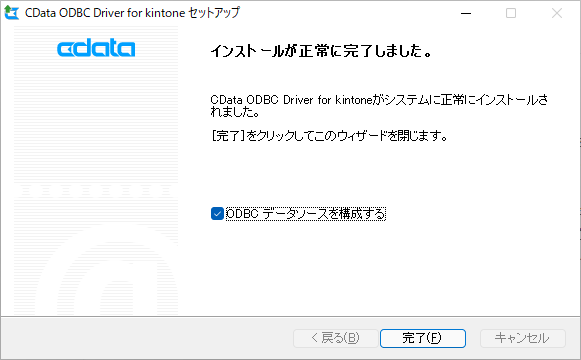
CData kintone ODBC Driverの設定
インストーラの最後に「ODBCデータソースを構成する」のチェックが入っていますので、そのまま「完了」をクリックするとドライバのDSN構成ダイアログが表示されます。 ここでチェックを外した場合は、スタートメニューから「ODBCデータソース」を起動し、「CData Kintone Source」をダブルクリックすると同様のダイアログが表示されます。
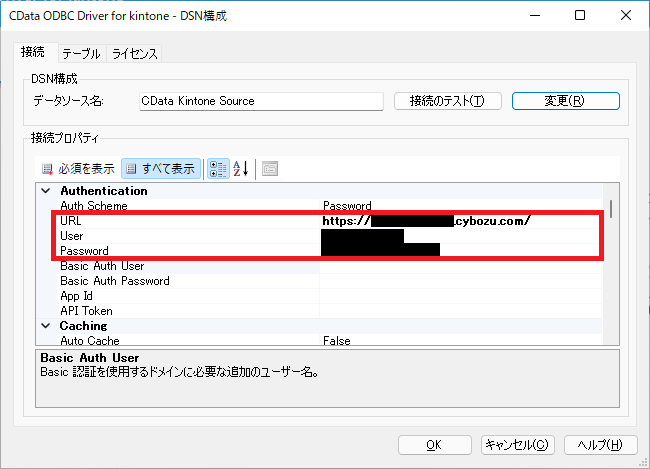
ここで、以下の設定項目を入力します。
| 設定項目 | 設定値 |
|---|---|
| URL | kintoneのURL (https://xxxxxx.cybozu.com/) |
| User | kintoneアカウントのユーザー名 |
| Password | kintoneアカウントのパスワード |
インターネットへの接続にプロキシを利用するネットワーク環境の場合は、必要に応じて以下の項目も入力してください。
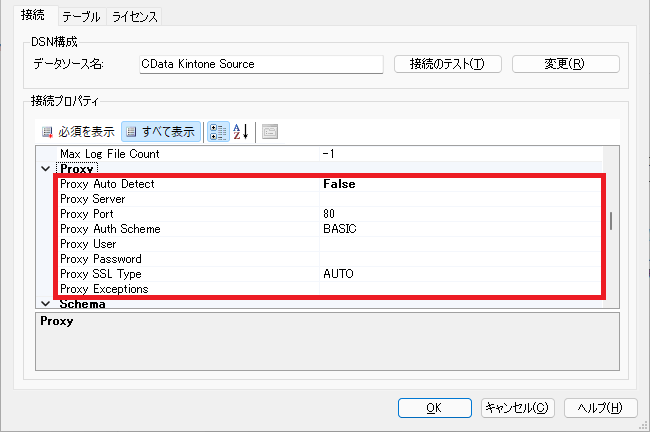
| 設定項目 | 設定値 |
|---|---|
| Proxy Auto Detect | プロキシサーバを手動設定する場合は「FALSE」 |
| Proxy Server | プロキシサーバのホスト名もしくはIPアドレス |
| Proxy Port | プロキシサーバのポート番号(8080など) |
| (その他のProxyセクションの設定値) | 項目選択時に下方に表示されるヘルプを参照してください |
設定が終わったら、「接続テスト」ボタンを押すと接続テストが行われ、成功すると以下のように「接続テストに成功しました」というダイアログが表示されます。これでODBCの接続設定は完了ですので、「OK」をクリックしてDSN構成ダイアログを閉じます。
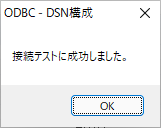
A5:SQL Mk-2の設定およびODBC経由での接続
A5:SQL Mk-2からODBC接続を行う設定は非常に簡単です。「データベースの追加と削除」ダイアログの下方にある「64bit ODBCユーザーデータソースを列挙する」にチェックを入れるだけとなります(実際の表記はOSやA5:SQL Mk-2のビット数などにより異なる場合があります)。
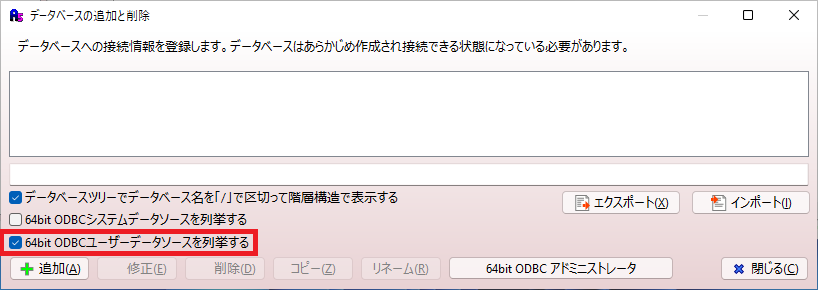
すると、先ほど設定したkintoneのユーザーデータソースがデータベースツリーに表示されています。
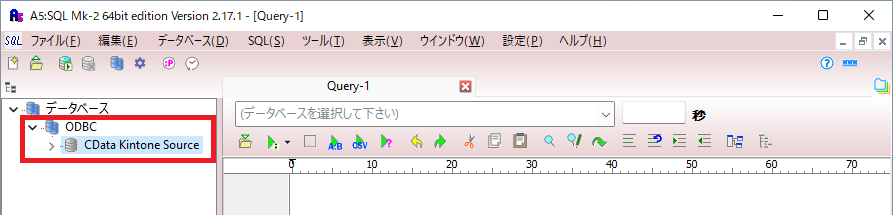
ODBC配下にある「CData Kintone Source」をダブルクリックすると、ログインダイアログが表示されます。
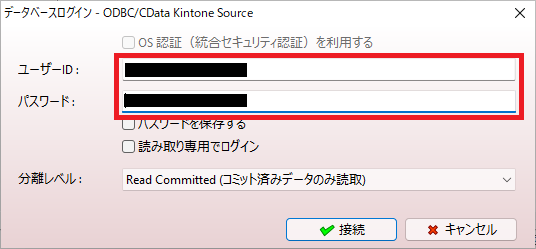
ユーザーID・パスワードにそれぞれkintoneアカウントのユーザー名・パスワードを入力し、「接続ボタン」をクリックします。
するとkintoneに接続され、「Kintone」→「テーブル」と選択するとkintoneアプリの一覧がテーブルとして表示されます。
テーブル名をダブルクリックすると、以下のようにテーブル内容が表示されます。
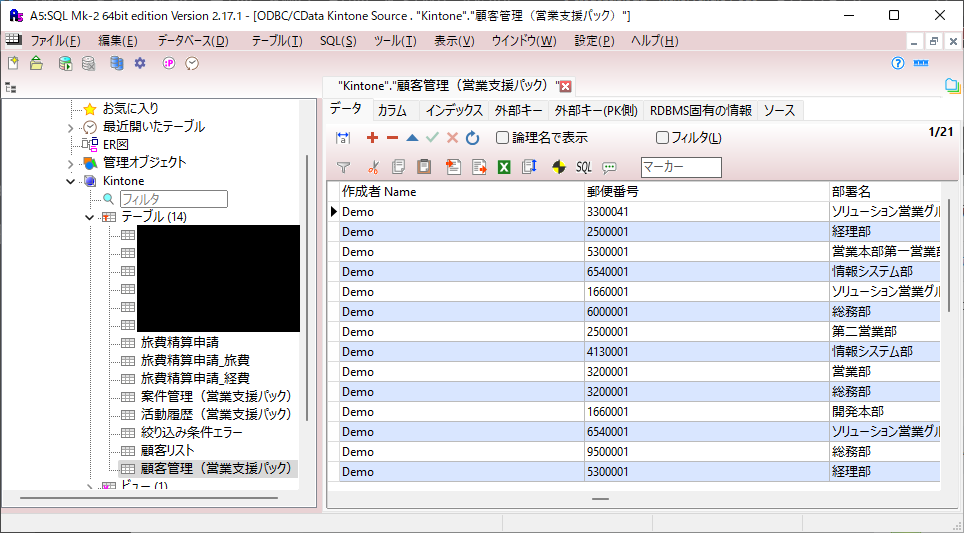
A5:SQL Mk-2でSQLを発行してみる
ODBC経由での接続ですので、もちろんSQLを直接発行することも可能です。「ファイル」メニュー→「新規」で「SQL」を作成し、例えばSELECT * FROM [案件管理(営業支援パック)];というSQLを実行してみた結果が以下です(日本語を含むテーブル名は半角大カッコで囲う必要があります)。
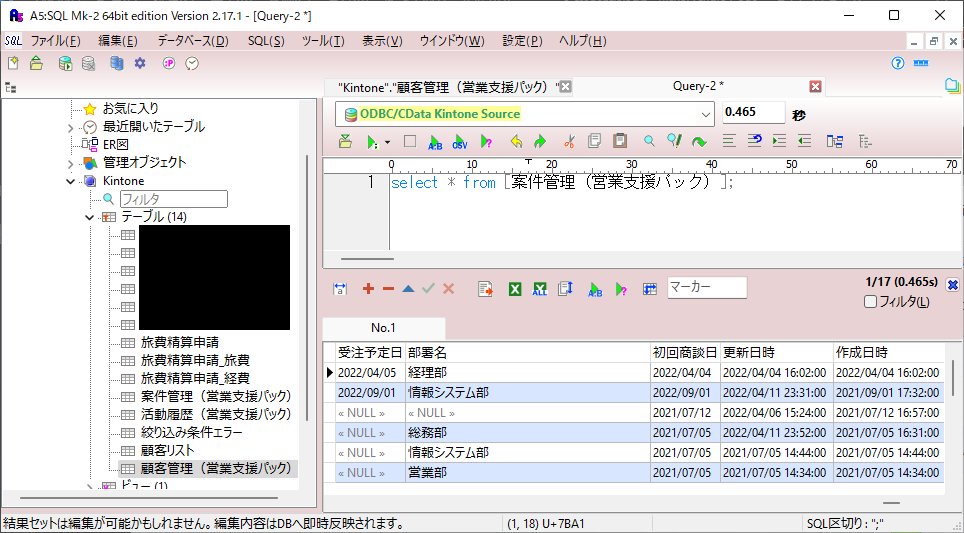
SQLでデータを取得できることがわかります。もちろん、WHERE句などで条件を指定することも可能です。
また、INSERT文でデータを追加したりUPDATE文でデータを更新することも可能です。例えば`UPDATE [案件管理(営業支援パック)] SET 提案プラン='Bプラン' WHERE RecordId = 20;'のようなUPDATE文を実行してみます。
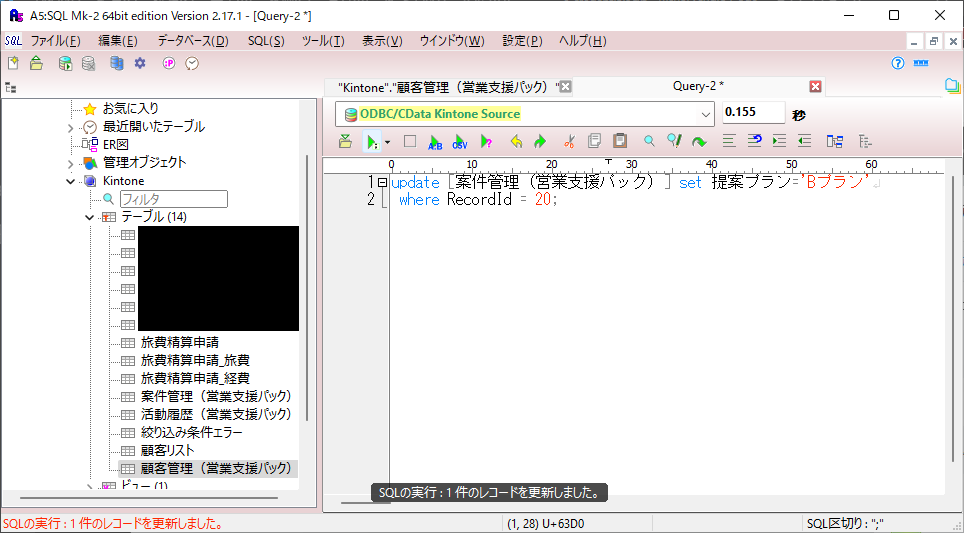
これでkintone側のデータも更新されます。
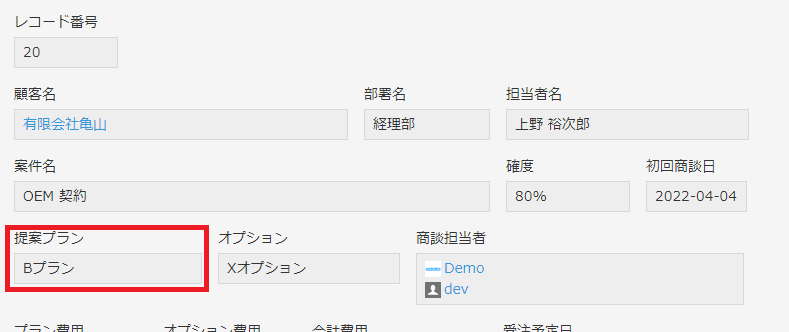
このように、A5:SQL Mk-2とCData kintone ODBC Driverを組み合わせて使うことで、kintone上のデータを簡単に閲覧したりSQLで操作したりすることが可能です。是非皆様もお試しいただければと思います。
A5:SQL Mk-2からCData ODBC Driverを使ってGoogle BigQueryに接続
CData Google BigQuery ODBC Driverのインストール
CData Google BigQuery ODBC Driverのページから評価版のインストーラをダウンロードし、実行します。特に特別な設定等はなく、自動的に評価ライセンスがアクティベートされてインストールされます。
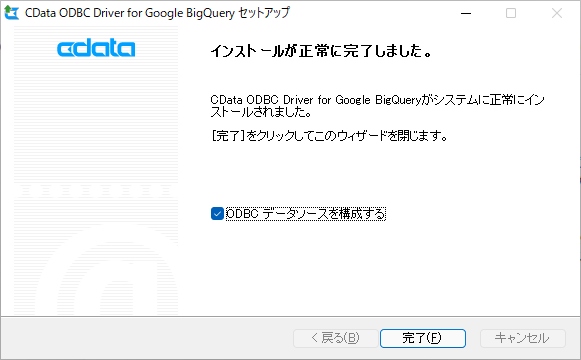
CData Google BigQuery ODBC Driverの設定
インストーラの最後に「ODBCデータソースを構成する」のチェックが入っていますので、そのまま「完了」をクリックするとドライバのDSN構成ダイアログが表示されます。 ここでチェックを外した場合は、スタートメニューから「ODBCデータソース」を起動し、「CData GooglBigQuery Source」をダブルクリックすると同様のダイアログが表示されます。
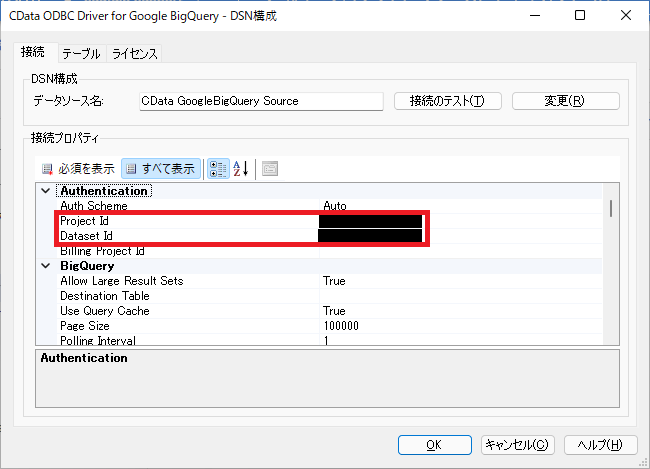
ここで、以下の設定項目を入力します。
| 設定項目 | 設定値 |
|---|---|
| Dataset Id | 同期先として使用するBigQuery のデータセットID |
| Project Id | 同期先として使用するBigQuery があるプロジェクトID |
インターネットへの接続にプロキシを利用するネットワーク環境の場合は、必要に応じて以下の項目も入力してください。
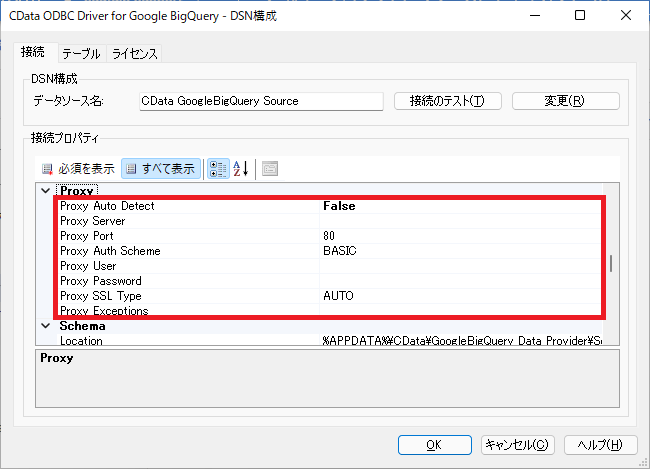
| 設定項目 | 設定値 |
|---|---|
| Proxy Auto Detect | プロキシサーバを手動設定する場合は「FALSE」 |
| Proxy Server | プロキシサーバのホスト名もしくはIPアドレス |
| Proxy Port | プロキシサーバのポート番号(8080など) |
| (その他のProxyセクションの設定値) | 項目選択時に下方に表示されるヘルプを参照してください |
設定が終わったら、「接続テスト」ボタンを押すと自動的にブラウザが開き、OAuthの認証・認可画面になります。接続に使用するアカウントで認証・認可操作を行います。
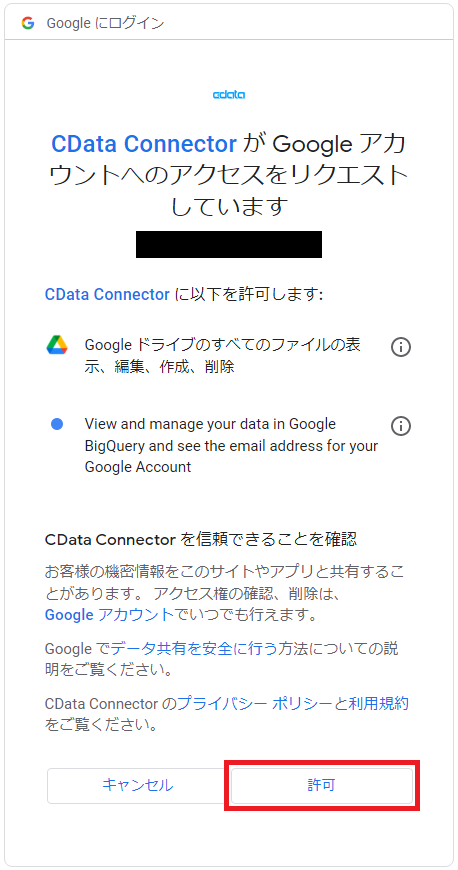
「許可」をクリックして認可操作を行うと、ブラウザが以下の画面に遷移します。
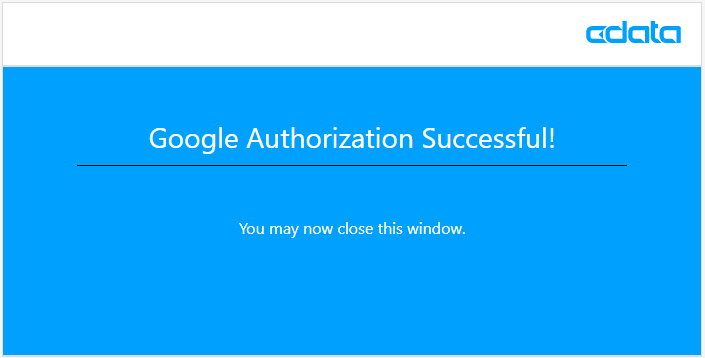
同時に以下のように「接続テストに成功しました」というダイアログが表示されます。これでODBCの接続設定は完了ですので、「OK」をクリックしてDSN構成ダイアログを閉じます。
A5:SQL Mk-2の設定およびODBC経由での接続
「データベースの追加と削除」ダイアログの下方にある「64bit ODBCユーザーデータソースを列挙する」にチェックを入れてください(実際の表記はOSやA5:SQL Mk-2のビット数などにより異なる場合があります)。
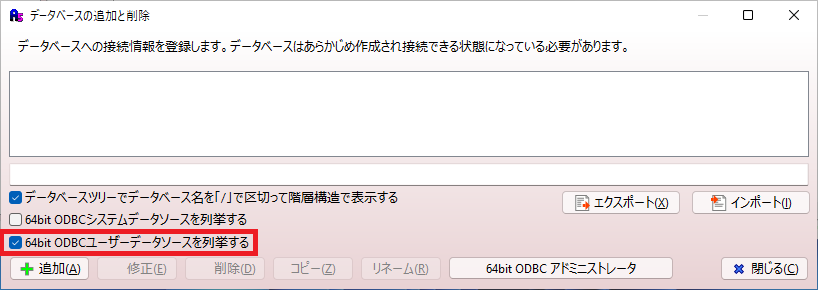
すると、先ほど設定したGoogle BigQueryのユーザーデータソースがデータベースツリーに表示されています。

ODBC配下にある「CData GoogleBigQuery Source」をダブルクリックすると、ログインダイアログが表示されます。
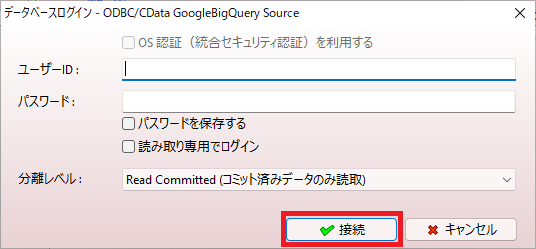
Google BigQuery接続用の認証・認可は先ほどDSN構成の際に済んでおり、その認可情報を使用して接続しますので、ユーザID・パスワードは空欄で「OK」をクリックすると接続が完了します。
データセットを選択して「テーブル」を展開し、テーブル名をダブルクリックすると以下のようにテーブル内容が表示されます。
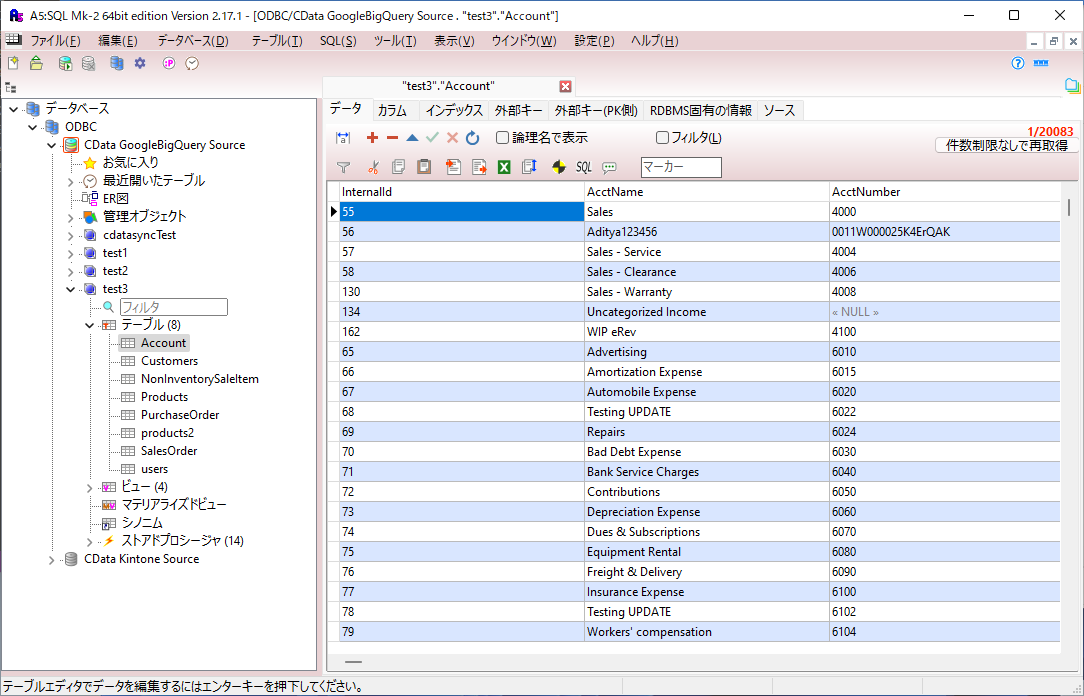
A5:SQL Mk-2でSQLを発行してみる
もちろんGoogle BigQuery接続でもSQLでデータを参照・更新することが可能です。
SELECTの例:
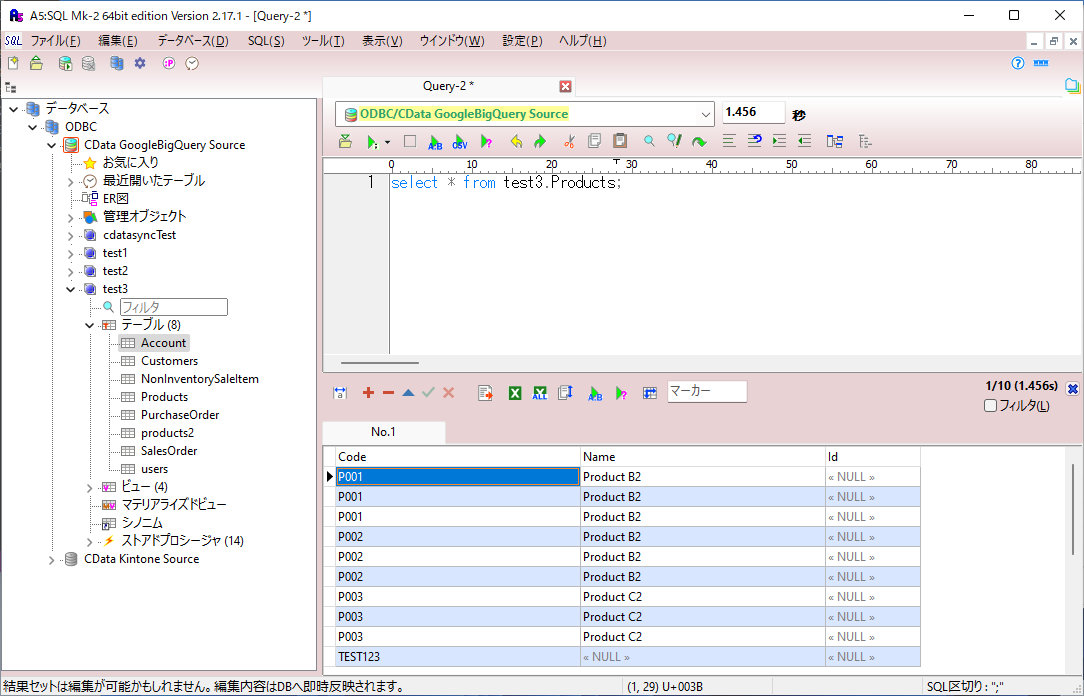
INSERTの例:
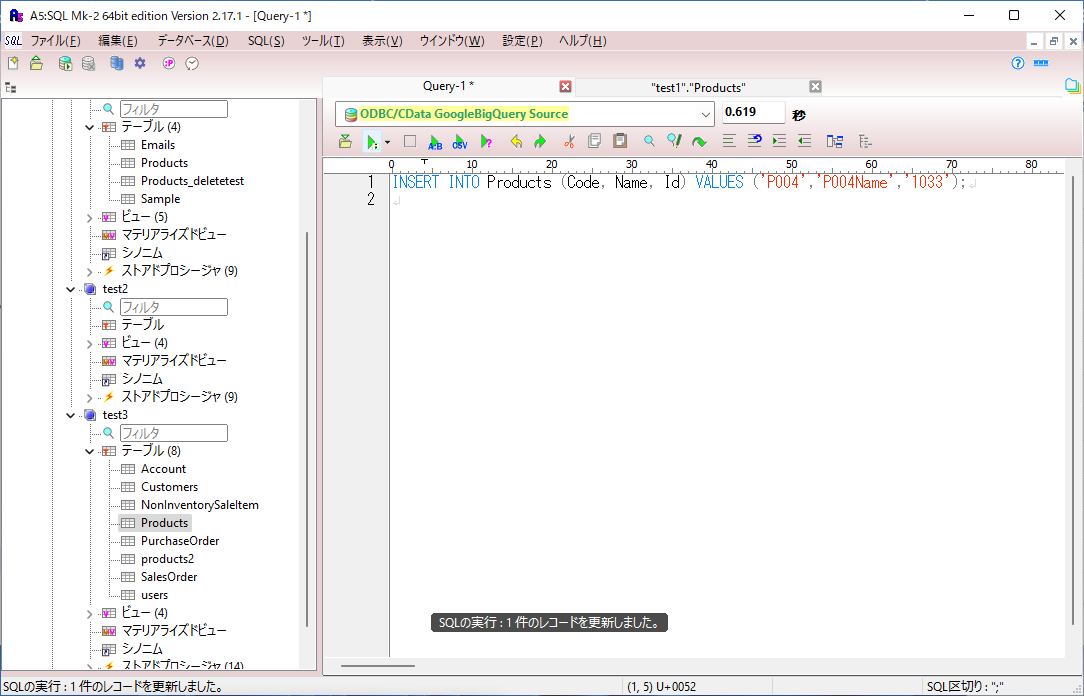
BigQuery側で結果が反映されています:
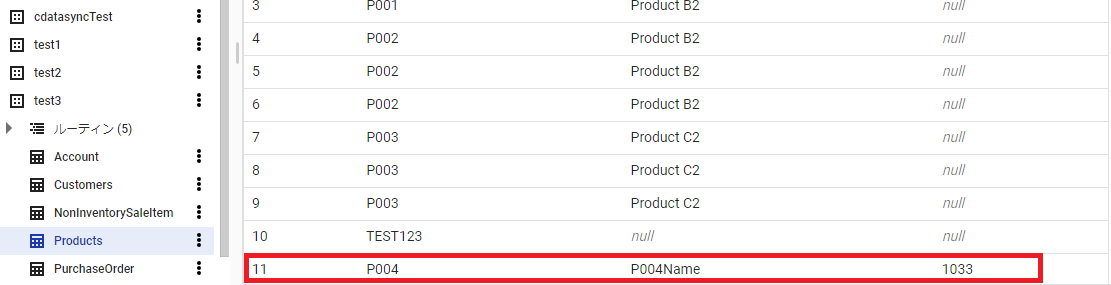
A5:SQL Mk-2でkintone、Google BigQuery、Salesforce、Snowflake、ServiceNow、MongoDBなど250種類以上のSaaSにアクセス
今回はkintoneとGoogle BigQueryを例に、A5:SQL Mk-2からCData ODBC Driverを使ってクラウド上のデータに簡単にアクセスし、データを操作できることをご紹介しました。通常はそれぞれのAPIの仕様を把握してアクセスする必要がありますが、CData ODBC Driverを使用することによってAPIへのアクセスがODBCインターフェースとして仮想化されるため、ユーザはSQLでデータにアクセスできるようになります。
A5:SQL Mk-2からクラウド上のデータへのアクセスについては以下のCData社のナレッジベースもありますので、参考にしてください。
- https://www.cdata.com/jp/kb/tech/salesforce-odbc-a5m2.rst
- https://www.cdata.com/jp/kb/tech/snowflake-odbc-a5m2.rst
- https://www.cdata.com/jp/kb/tech/servicenow-odbc-a5m2.rst
- https://www.cdata.com/jp/kb/tech/mongodb-odbc-a5m2.rst
- その他、A5:SQL Mk-2に関するナレッジベース記事の一覧
クラウド上の様々なアプリケーション・Web APIがODBC経由で接続できるようになると、SQLで直接アクセスできることのメリットに加え、Power BIやTableau等の分析ツールなど、ODBCインターフェースを利用可能な様々なアプリケーションと容易に連携できるようになり、データ利活用の幅が一気に広がります。
冒頭でもご紹介したとおり、CData ODBC Driverは現時点で250種類以上の接続先に対応していますが、今後も更に接続先を拡大していきます。
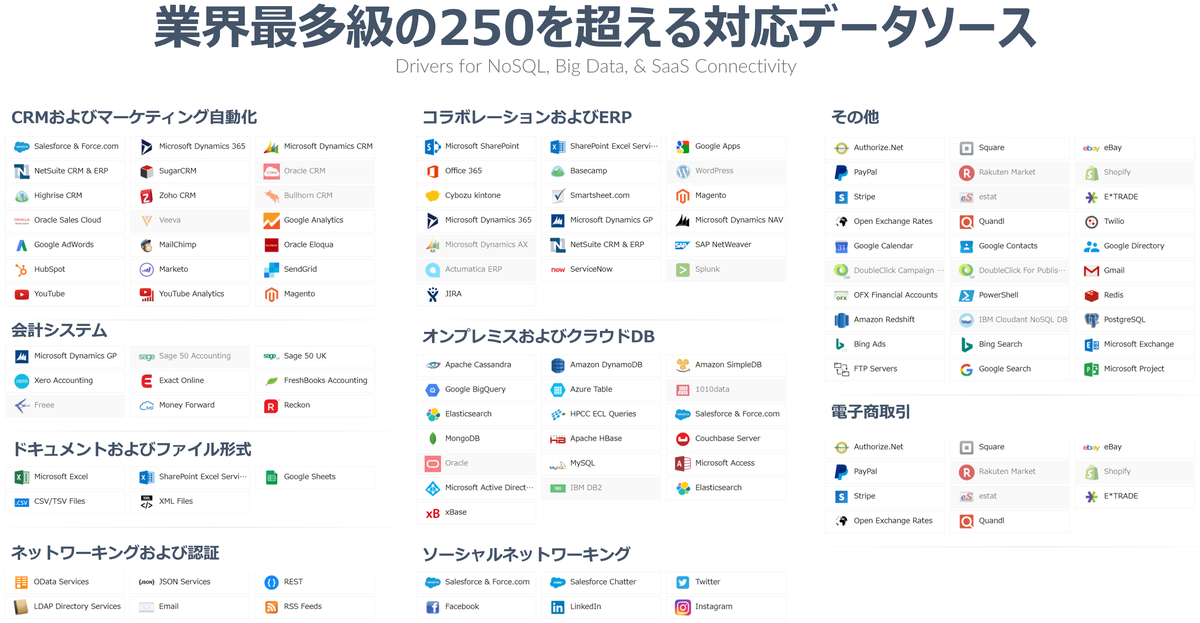
是非、A5:SQL Mk-2とCData ODBC Driverを使い、クラウド上のデータの活用に活かしてみてください!
| プレミアムサポート |
|---|